VNC Viewer-VNC Viewer下载 v6.17.1113.31799官方正式版
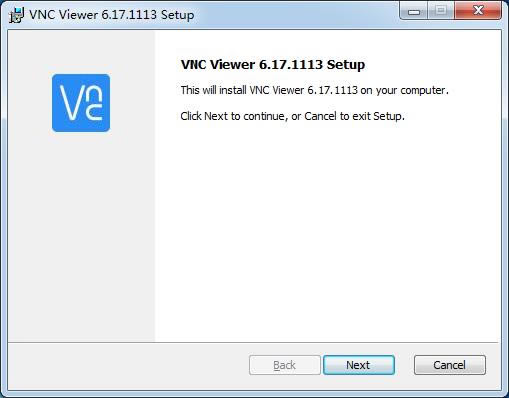
VNC Viewer是一款方便易用的vnc远程控制软件,支持跨平台在不同类型的计算机上完成交互操作,帮助用户从其他的计算机或者移动设备上通过 Internet查看或者完全控制你的计算机。VNC Viewer主要由两个部分组成:VNC Server及VNC Viewer。用户需先将VNC Server安装在被控端的计算机上后,才能在主控端执行VNC Viewer控制被控端。
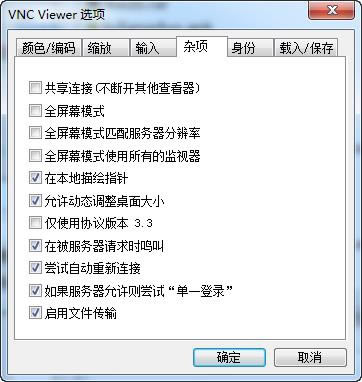
VNC Viewer功能
1、Windows 验证 —— 允许访问 VNC 服务器以便控制基于标准的 Windows 用户证书, 无论其是本地的、NT 域或者基于 Active Directory。
2、单一登录 —— 允许在一个域内部访问 VNC 服务器而不需要重新输入用户的名称和口令。
3、简单但有效的部署 —— 用 VNC Tool,即 VNC Deployment Tool for Windows 安装和 管理 VNC Enterprise Edition 服务器。
4、桌面缩放 —— 通过精确的比例缩放,或动态缩放为任何大小。
5、Windows 防火墙集成 —— 使 VNC Server 可以更直接的部署。
6、文件传输 —— 与 Windows 剪贴板结合,允许通过 VNC 连接在服务器和查看器计算机之间 复制文件而不需要额外的配置。
最好的就是,与 VNC Enterprise 系列的其他产品一样,VNC Enterprise Edition for Windows是由原始 VNC team 设计、开发和维护的。
VNC Viewer特色
跨平台
第一、VNC的最大优点就是跨平台。因为不同的操作系统的界面处理方法都不一样,所以就有人开发了不同的VNC版本,因为都符合VNC协议,所以兼容性比较好。还有人做了Java版的客户端,在能够运行JVM的机器上都能运行客户端。
开放
第二、版本多,开放源代码,每个人都可以不断改进它。
速度
第三、速度。速度还是挺快的,如果你的网络带宽好的话。
VNC Viewer使用教程
1.打开后,软件显示了新版的最新功能

2.我们在地址栏输入远程服务器所在的IP地址,如下图
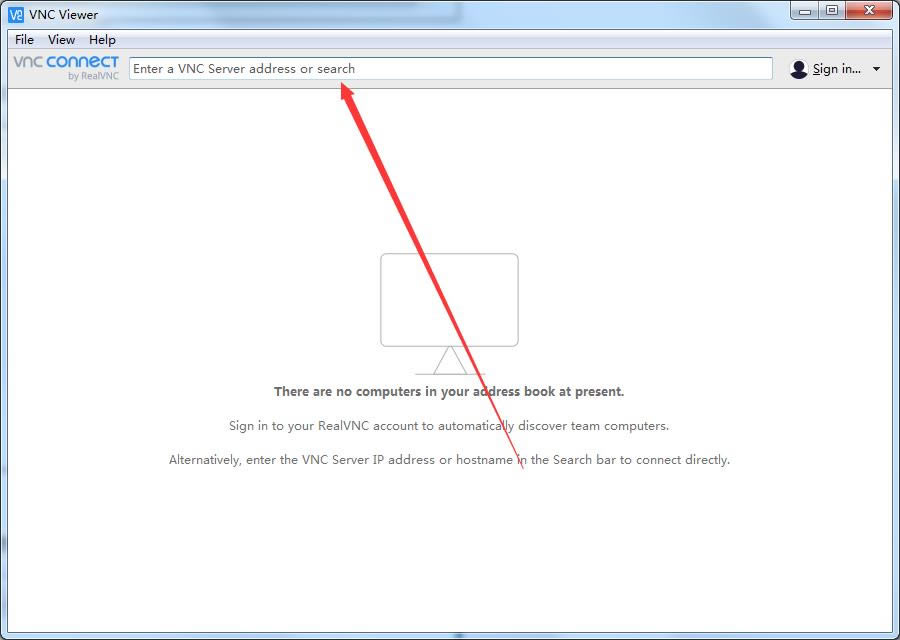
3.软件进行IP的连接,这里是在一个WIFI下的局域网测试的
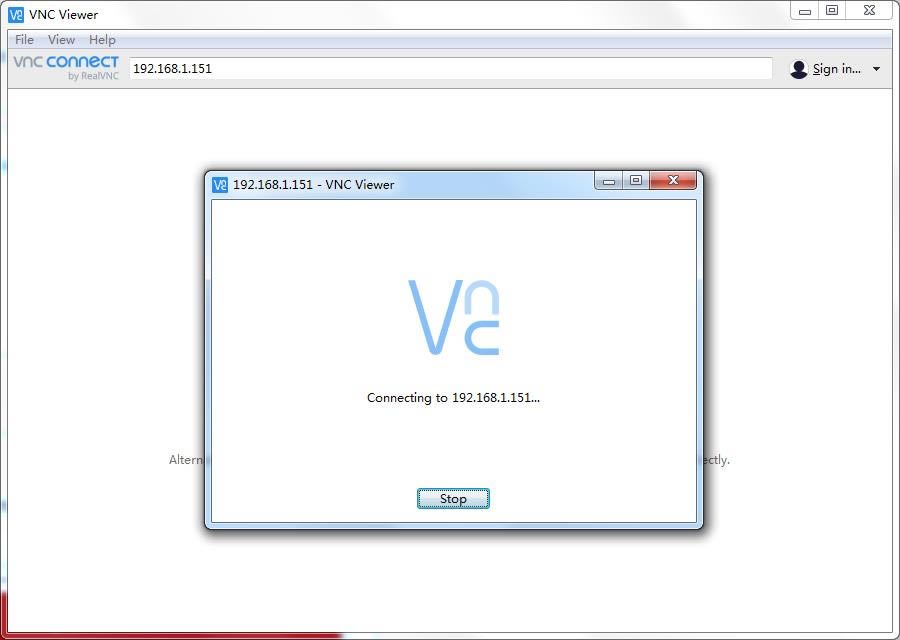
4.软件提示VNC服务的IP信息,没有加密的连接。点击“continue”
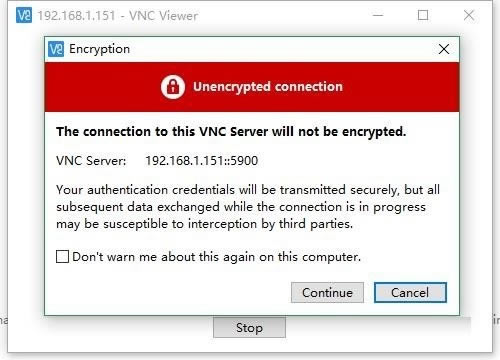
5.这里输入VNC服务端设置的密码,如下图
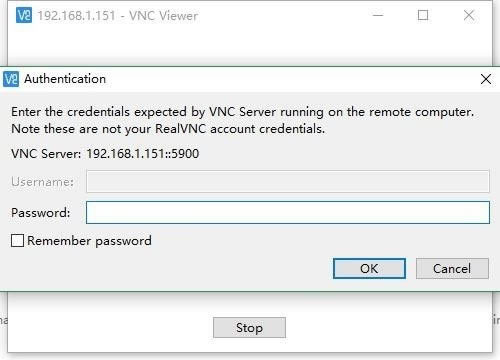
……
点击下载系统软件 >>本地高速下载
点击下载系统软件 >>百度网盘下载